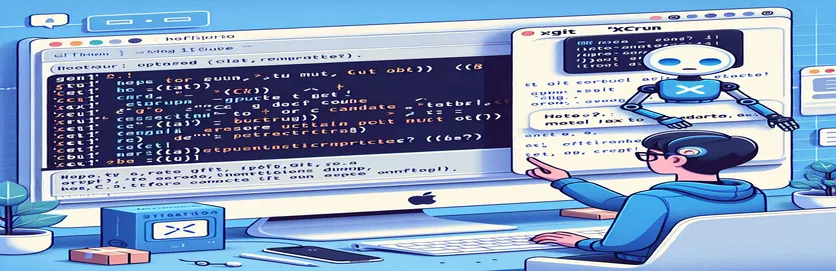Popravljanje orodij ukazne vrstice po posodobitvi macOS
Posodobitev na najnovejšo različico macOS pogosto povzroči vrsto nepričakovanih težav, zlasti za razvijalce. Po rutinskem vnovičnem zagonu ali posodobitvi lahko orodja, kot je Git, prenehajo delovati in predstavljajo napake, ki lahko ovirajo vaš potek dela.
Ena takih pogostih napak je "xcrun: napaka: neveljavna aktivna pot razvijalca." Ta članek vas bo vodil skozi korake za rešitev te težave in ponovno vzpostavitev in nemoteno delovanje vaših orodij Git in ukazne vrstice.
| Ukaz | Opis |
|---|---|
| sudo rm -rf /Library/Developer/CommandLineTools | Odstrani obstoječi imenik CommandLineTools, da zagotovi čisto namestitev. |
| sudo xcode-select --install | Začne namestitev orodij ukazne vrstice Xcode. |
| xcode-select --reset | Ponastavi pot Xcode na privzeto lokacijo orodij ukazne vrstice. |
| sudo xcode-select --switch /Applications/Xcode.app/Contents/Developer | Preklopi pot do imenika razvijalca Xcode. |
| xcodebuild -runFirstLaunch | Po namestitvi ali posodobitvi izvaja naloge začetne namestitve za Xcode. |
| git --version | Preveri namestitev Gita in prikaže trenutno nameščeno različico. |
| brew doctor | Preveri sistem za morebitne težave z nastavitvijo in konfiguracijo Homebrew. |
Razumevanje skriptov za reševanje
Priloženi skripti so namenjeni reševanju težave, ko Git ne deluje po posodobitvi sistema macOS zaradi neveljavne aktivne razvijalske poti. Glavni vzrok za to napako je, da orodja za ukazno vrstico Xcode manjkajo ali so nepravilno konfigurirana. Prvi skript uporablja več kritičnih ukazov za rešitev tega problema. The sudo rm -rf /Library/Developer/CommandLineTools ukaz odstrani trenutni imenik orodij ukazne vrstice, da zagotovi, da so vse poškodovane ali zastarele datoteke izbrisane. Po tem je sudo xcode-select --install ukaz znova namesti orodja ukazne vrstice. To je bistveno za obnovitev orodij, potrebnih za Git in druge operacije ukazne vrstice.
Po ponovni namestitvi je xcode-select --reset ukaz se uporablja za ponastavitev poti do orodij ukazne vrstice, kar zagotavlja, da sistem uporablja pravilen imenik. Ukaz sudo xcode-select --switch /Applications/Xcode.app/Contents/Developer preklopi aktivni imenik razvijalca na pravilno lokacijo Xcode. Poleg tega xcodebuild -runFirstLaunch se izvede za zagon začetnih namestitvenih nalog za Xcode, ki bodo morda potrebne po posodobitvi ali novi namestitvi. Nazadnje preverite namestitev z git --version zagotavlja, da je Git pravilno nameščen in delujoč. Ti koraki skupaj zagotavljajo, da je razvojno okolje pravilno konfigurirano in delujoče.
Reševanje težav s potjo xcrun v macOS
Uporaba terminalskih ukazov za odpravljanje napak na poti
sudo rm -rf /Library/Developer/CommandLineToolssudo xcode-select --installxcode-select --resetsudo xcode-select --switch /Applications/Xcode.app/Contents/Developerxcodebuild -runFirstLaunchgit --versionbrew updatebrew doctorecho "Developer tools reset completed successfully."exit
Avtomatizacija popravka s skriptom lupine
Bash skript za avtomatsko izvajanje ukazov
#!/bin/bash# Script to fix xcrun path issuesecho "Removing old CommandLineTools..."sudo rm -rf /Library/Developer/CommandLineToolsecho "Installing CommandLineTools..."sudo xcode-select --installecho "Resetting xcode-select..."xcode-select --resetsudo xcode-select --switch /Applications/Xcode.app/Contents/Developerxcodebuild -runFirstLaunchecho "Verifying Git installation..."git --versionecho "Fix complete!"exit 0
Skript Python za odpravljanje težav s potjo xcrun
Uporaba Python OS in modulov podprocesov
import osimport subprocessdef fix_xcrun_issue():print("Removing old CommandLineTools...")subprocess.run(["sudo", "rm", "-rf", "/Library/Developer/CommandLineTools"])print("Installing CommandLineTools...")subprocess.run(["sudo", "xcode-select", "--install"])print("Resetting xcode-select...")subprocess.run(["xcode-select", "--reset"])subprocess.run(["sudo", "xcode-select", "--switch", "/Applications/Xcode.app/Contents/Developer"])subprocess.run(["xcodebuild", "-runFirstLaunch"])print("Verifying Git installation...")subprocess.run(["git", "--version"])print("Fix complete!")if __name__ == "__main__":fix_xcrun_issue()
Zagotavljanje združljivosti in vzdrževanja orodij Xcode
Eden ključnih vidikov vzdrževanja funkcionalnega razvojnega okolja v sistemu macOS je zagotavljanje, da so orodja ukazne vrstice Xcode združljiva z najnovejšimi posodobitvami sistema. Posodobitve macOS lahko pogosto prekinejo poti in konfiguracije, potrebne za pravilno delovanje teh orodij, kar vodi do napak, kot je obravnavana. Poleg odpravljanja takojšnjih težav je nujno, da se vaša orodja redno posodabljajo. Uporaba brew update in brew upgrade pomaga pri vzdrževanju posodobljenih paketov, ki so pogosto odvisni od vaših razvojnih projektov.
Poleg tega preverjanje zdravja vaše namestitve Homebrew z brew doctor lahko preventivno prepozna težave, ki bi se lahko pojavile zaradi zastarelih ali nasprotujočih si datotek. Drug uporaben ukaz je sudo softwareupdate -i -a, ki zagotavlja, da so nameščene vse posodobitve programske opreme, vključno s tistimi za Xcode. Ta proaktivni pristop pomaga ublažiti tveganja nenadnih napak v vašem razvojnem okolju. Redno vzdrževanje teh orodij zagotavlja bolj tekoče posodabljanje in manj izpadov zaradi težav s konfiguracijo.
Pogosta vprašanja o popravljanju Git po posodobitvah macOS
- Zakaj Git po posodobitvi macOS preneha delovati?
- Posodobitve za macOS lahko spremenijo ali odstranijo poti do orodij ukazne vrstice Xcode, zaradi česar Git izgubi svoje odvisnosti.
- Kako lahko preprečim težave z Gitom po posodobitvah?
- Redno posodabljajte svoja orodja ukazne vrstice in preverjajte morebitne potrebne vnovične konfiguracije po posodobitvi z uporabo xcode-select ukazi.
- Kaj je xcode-select --install?
- Ta ukaz namesti orodja ukazne vrstice Xcode, ki so potrebna za Git in druge razvojne dejavnosti.
- Kaj počne xcode-select --reset narediti?
- Ponastavi pot na privzeto lokacijo za orodja ukazne vrstice in zagotovi, da sistem uporablja pravilen imenik.
- Zakaj moram uporabljati sudo v teh ukazih?
- Uporaba sudo podeljuje potrebne skrbniške pravice za spreminjanje sistemskih imenikov in namestitev orodij.
- Kako lahko preverim svojo namestitev Git?
- Uporaba git --version da preverite, ali je Git nameščen in da vidite trenutno različico.
- Kaj naj storim, če po teh korakih še vedno naletim na težave?
- Preverite morebitna posebna sporočila o napakah in poiščite povezane popravke ali razmislite o vnovični namestitvi Xcode v celoti.
- Kaj je brew doctor?
- Ta ukaz preveri morebitne težave z nastavitvijo Homebrew, pomaga prepoznati in odpraviti težave z nameščenimi paketi.
- Zakaj je pomembno, da Homebrew posodabljate?
- Posodabljanje Homebrew zagotavlja, da so vsi paketi in odvisnosti aktualni, kar zmanjšuje verjetnost težav z združljivostjo.
Zaključek popravka za orodja Git in Xcode
Zagotavljanje, da so vaša orodja ukazne vrstice Xcode pravilno nameščena in konfigurirana, je ključnega pomena po posodobitvi sistema macOS. Če sledite korakom za odstranitev starih orodij, njihovo ponovno namestitev in ponastavitev njihovih poti, lahko rešite pogosto težavo, ko Git ne deluje zaradi neveljavne aktivne razvijalske poti. Redne posodobitve in preverjanja lahko pomagajo vzdrževati stabilno razvojno okolje in preprečujejo, da bi takšne težave motile vaš tok dela.